Linux系统怎么安装FTP和登陆使用
Posted
tags:
篇首语:本文由小常识网(cha138.com)小编为大家整理,主要介绍了Linux系统怎么安装FTP和登陆使用相关的知识,希望对你有一定的参考价值。
在安装好的Linux,当我输入ftp的时候,提示我没有找到ftp的指令,在网上查看,说是要去安装一个vsftpd。先将权限设置为root,或者指令前加sudo。指令如下:yum install vsftpd
或者
sudo yum install vsftpd
2
然后安装好后,输入/sbin/service vsftpd restart去重启vsftpd.
3
然后安装ftp。
yum install vsftpd
4
然后输入ftp后,尽可以进入ftp的控制界面。
5
现在如果你想登陆一个FTP,就可以通过open指令去进入该FTP。
例如:open 127.0.0.0
如果FTP设置权限,可能在输入后需要输入用户名和密码。
这样就可以直接进入FTP去操作了。
END
操作指令
FTP的操作指令其实和Linux很相似,如下:
1、ls
列出远程机的当前目录2、cd 在远程机上改变工作目录3、lcd 在本地机上改变工作目录4、ascii
设置文件传输方式为ASCII模式5、binary 设置文件传输方式为二进制模式6、close 终止当前的ftp会话7、hash
每次传输完数据缓冲区中的数据后就显示一个#号8、get(mget) 从远程机传送指定文件到本地机9、put(mput)
从本地机传送指定文件到远程机10、open 连接远程ftp站点11、exit退出ftp。
例如:下载文件
下载文件之前要先设置好本地的目录,用来存放下载的文件
lcd /home/123/web ##设置本地存放目录 默认为 /home/usr
get 123.txt ##下载123.txt文件到 /home/123/web 中
get -c 123.txt ##断点续传下载
mget *.txt ##批量下载所有txt文件
mget -c *.txt ##断点续传
mget -c ./123/aaa/*.txt ##断点续传、批量下载ftp端aaa目录下的所有txt文件
pget -c -n 10 file.dat
##以最多10个线程以允许断点续传的方式下载file.dat
##可以通过设置 set pget:default-n 5 的值而使用默认值。
mirror aaa/
##将aaa目录整个的下载下来,子目录也会自动复制 本地自动建立目录
例如:上传文件
put 123.txt ##同下载
mput *.txt ##同下载
mirror -R aaa/ ##同下载
例如:查看ftp端文件
ls *.txt ##查找当前目录下的所有txt文件
ls ./123/ ##列出123目录下所有文件
find . -name "*.txt" ##递归查找站点上所有的txt文件
find ./xx -name "*.txt" ##查找xx目录下所有的txt文件
附1: ls第二次读取的是本地缓存,可以用 rels 代替 ls 或者catch off / catch on 来开关catch,catch flush清空本地catch
附2: 浏览本地目录的命令可用!ls, 如 !ls /usr/local/bin/ 参考技术A yum install vsftpd 安装
service vsftpd start 启动
chkconfig vsftpd on 开机启动
默认路径在 /var/ftp/ 把要上传的文件放到默认路径下
yum -y install lftp 安装客户端
lftp 192.168.1.55 登录 lftp + ip
ftp> ls 查看
ftp> cd 切换目录
ftp> get 下载
更多配置请参考
http://jingyan.baidu.com/article/90bc8fc8674c97f653640cd4.html本回答被提问者采纳
linux系统Vsftpd搭建FTP
安装vsftp
- 使用yum命令安装vsftp
#yum install vsftpd -y
添加ftp帐号和目录
- 先检查下nologin的位置,通常在/usr/sbin/nologin下 (*nologin作用就是限制某些用户通过shell登陆系统)
- 使用下面的命令创建帐户,该命令指定了/home/lvstatic为用户lxftp的家目录:
#useradd -d /home/lvstatic -s /usr/sbin/nologin lxftp
- 修改该帐户密码:
#passwd lxftp
- 修改指定目录的权限
#chown -R lxftp /home/lvstatic
配置vsftp
- 编辑vsftp配置文件,命令如下:
#vi /etc/vsftpd/vsftpd.conf
- 将配置文件中”anonymous_enable=YES “改为 “anonymous_enable=NO”
取消如下配置前的注释符号:
local_enable=YES
write_enable=YES
chroot_local_user=YES
保存修改
修改shell配置
- vi编辑/etc/shells,如果该文件里没有/usr/sbin/nologin则追加进去
启动vsftp服务并测试登录
- 使用命令启动vsftp服务:
#service vsftpd start
然后用帐号lxftp测试下是否可以登陆ftp,目录是/home/lvstatic。
若客户端连接时报错:“500 OOPS: vsftpd: refusing to run with writable root inside chroot()”
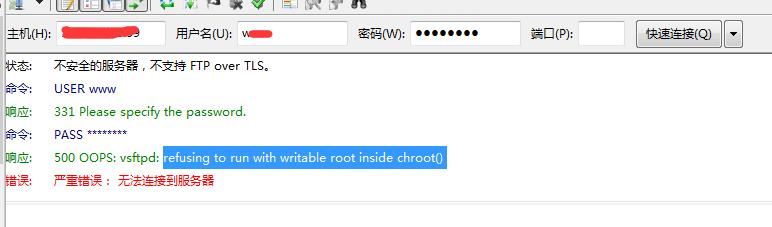
- 解决方法:
在服务器上修改Vsftpd的配置文件vsftpd.conf
vim /etc/vsftpd/vsftpd.conf
添加一行配置 allow_writeable_chroot=YES 然后保存退出,重启一下vsftp服务即可(service vsftpd restart)

注意:关于权限,ftp用户一定要对他的目录拥有递归的每一层的读写权限。
chmod 777 目录名 或 chmod –R 777 目录名
开启日志功能
- 打开配置文件
vi /etc/vsftpd.conf
- 开启日志参数
#xferlog_enable=YES #表示启用日志功能
- 配置日志路径
#xferlog_file=/var/log/vsftpd.log #设置日志存放位置 为:/var/log/vsftpd.log
- 重启ftp生效配置
service vsftpd restart
以上是关于Linux系统怎么安装FTP和登陆使用的主要内容,如果未能解决你的问题,请参考以下文章